-Рубрики
- HAND MADE (1766)
- бисер (4)
- валяние (7)
- винная пробка (9)
- вышивка (48)
- вышивка лентами (47)
- декор предметов (53)
- декупаж (123)
- Держатель для телефона (3)
- игольницы, магнитики, брелочки... (87)
- игрушка (120)
- из пакетов (1)
- канзаши (3)
- конфетно-букетное (63)
- коробочки, шкатулки ... (110)
- мыловарение (14)
- обувь (31)
- организация материалов (21)
- плетение из газет (60)
- плетение из нитей (10)
- подарки (37)
- поделки (188)
- поделки из пластика (32)
- поделки кофейные (18)
- помпоны (23)
- праздник 23 ФЕВРАЛЯ (2)
- праздник ВАЛЕНТИНОВ ДЕНЬ (58)
- праздник ДЕНЬ РОЖДЕНИЯ (28)
- праздник ПАСХА (29)
- праздник РОЖДЕСТВО, НОВЫЙ ГОД (192)
- рисуем (5)
- свечи (7)
- скрапбукинг (107)
- Техника пергамано (1)
- тильда (76)
- топиарии (33)
- фетр (38)
- холодный фарфор (54)
- цветы из лент, бумаги... (114)
- АПТЕЧКА. Народная медицина (19)
- АУДИОКНИГИ (1)
- ВЯЗАНИЕ (608)
- варежки, перчатки, митенки (48)
- воротнички (27)
- гетры (17)
- для собачек (12)
- пальто (14)
- рукоделие для дома (112)
- сумочки (57)
- тапочки, носочки, пинетки (111)
- чехол для телефона (15)
- шапочки, береты (148)
- шарфы, накидки, палантины (67)
- вязание АМИГУРУМИ, ИГРУШКИ (458)
- бегемот (4)
- букашечки (11)
- вдохновлялочки (11)
- дракон (6)
- ёж (1)
- жираф (9)
- заяц (49)
- земноводные (14)
- коровки, бычки (6)
- кошки (48)
- лошадки, ослики, зебры (33)
- львята, тигрята (3)
- медведь (42)
- мышки, крыски (13)
- овечки (8)
- одежда (9)
- птички (31)
- пупсы (30)
- разное (52)
- свинки (4)
- слон (11)
- собачки (27)
- совет (10)
- улитки (4)
- черепашки (7)
- ВЯЗАНИЕ ДЕТЯМ (41)
- Сарафан (5)
- сумочки (14)
- шапочки (15)
- ВЯЗАНИЕ КРЮЧКОМ (378)
- болеро (14)
- детям (2)
- джемпера, кофточки, жакеты (74)
- жилет (5)
- пледы (4)
- пояса (6)
- прихватки, подставки, вазочки... (20)
- салфетки (31)
- топы, маечки (26)
- туники, платья (36)
- узоры, мотивы, схемы обвязки (68)
- уроки вязания крючком (40)
- цветы (52)
- ВЯЗАНИЕ СПИЦАМИ (658)
- болеро (8)
- джемпера, свитера, пуловеры (210)
- жакеты, кардиганы (156)
- жилеты (22)
- идеи (5)
- куртки (4)
- манишка (3)
- платья, туники (87)
- пончо, накидки (14)
- реглан (7)
- топы, маечки (35)
- узоры, уроки (93)
- чулки (2)
- шнуры (2)
- ДЛЯ ДАЧИ (1)
- ЖУРНАЛЫ (114)
- вязание (48)
- здоровье (12)
- кулинария (21)
- рукоделие (32)
- КИНОЗАЛ (22)
- Киношедевры (4)
- КУЛИНАРИЯ - ВЫПЕЧКА (1141)
- из бисквитного теста (24)
- из дрожжевого теста (84)
- из заварного теста (9)
- из песочного теста (6)
- из слоёного теста (53)
- кексы, маффины (89)
- несладкая выпечка (138)
- печем красиво (13)
- печенье (92)
- пироги (149)
- пирожки (52)
- пирожные (33)
- рогалики (20)
- розочки (8)
- с кефиром (74)
- с творогом (171)
- СВЧ (15)
- Торт (142)
- торт без выпечки (30)
- хлеб (58)
- КУЛИНАРИЯ - РЕЦЕПТЫ (1029)
- блинчики, оладьи (48)
- блюда из яиц (28)
- Быстрые рецепты (6)
- в горшочке (8)
- десерт (4)
- завтрак (34)
- закуски (98)
- карвинг (24)
- кулинарные хитрости (3)
- лаваш (33)
- мороженое (10)
- мясо (81)
- НАПИТКИ (32)
- овощи (131)
- пароварка (5)
- птица (194)
- рыба (70)
- Салаты (132)
- сладости (103)
- Соусы (12)
- супы (22)
- сыр (3)
- фрукты, ягоды (14)
- КУЛИНАРИЯ (В МУЛЬТИВАРКЕ) (116)
- вторые блюда (26)
- выпечка несладкая (7)
- выпечка сладкая (47)
- заготовки (5)
- мясо (20)
- Суп (11)
- КУЛИНРИЯ - ЗАГОТОВКИ (112)
- баклажаны (15)
- кабачки (10)
- капуста (7)
- огурцы (14)
- перцы (8)
- помидоры (19)
- приправа (3)
- салаты (19)
- фрукты, ягоды, варенье (26)
- Музыка (18)
- ОТКРЫТКИ, КАРТИНКИ, РИСУНКИ (14)
- ПОЛЕЗНОСТИ (71)
- ПОЛЕЗНОСТИ ДЛЯ ДНЕВНИКА (14)
- Комментики (4)
- ПОЛЕЗНОСТИ ДЛЯ КОМПА (16)
- РАСТЕНИЯ (12)
- САЛОН КРАСОТЫ (209)
- Fashion (2)
- make up (12)
- делаем маникюр (7)
- диета (16)
- диета БУЧ (6)
- Долой целлюлит (14)
- маски (46)
- полезные советы (58)
- прически (25)
- средства красоты своими руками и не только... (15)
- ухоженная с головы до ног (13)
- СТИХИ (6)
- ТАНЦЫ (1)
- ТАНЦЫ (1)
- бачата (1)
- УЮТ В ДОМЕ (62)
- делаем мебель (14)
- идеи для интерьера (35)
- красим мебель (9)
- перетяжка мебели (3)
- стены (1)
- ФИТНЕС (106)
- ФОТО (21)
- ФОТОШОП (253)
- клипарт (3)
- коллаж (62)
- Скрап-наборы, фоны, клипарт (124)
- уроки (59)
- фоны (1)
- ШЬЁМ (141)
- воротнички (1)
- для дома (32)
- для четвероногого друга! (2)
- платья (14)
- подушки (30)
- сумки, косметички (30)
- тапочки (13)
- шторы (15)
- ЮМОР (95)
- Мотиваторы позитивные картинки (23)
- одностишия, фразы, выражения (48)
- прикольные гифки (11)
-Музыка
- sting la belle dame sans regrets
- Слушали: Комментарии: 0
- sting shape of my heart
- Слушали: Комментарии: 0
- sting fragile
- Слушали: 1 Комментарии: 1
-Поиск по дневнику
-Подписка по e-mail
Профессиональная ретушь глаз |
До и после:

Сегодня будем учиться делать в фотошопе красивый взгляд, такой какой мы видим в глянцевых журналах.
Откройте фотографию в Photoshop. Лучше всего для работы подходит фото с высоким разрешением.

Прежде чем редактировать фотографию, очень сильно увеличьте глаза, тогда редактировать будет удобнее и оно будет точнее.

Во-первых, мы будем увеличивать зрачки.
Для этого воспользуемся elliptical marquee tool ( с зажатым Shift'ом). Сделайте выделение чуть меньше, чем зрачок.

Теперь нажав Ctrl + J, дублируем выделение зрачка на новый слой. Таким образом, мы имеем:

В новом слое Layer 1, выберите Edit-> Transform-> Scale и увеличьте размеры зрачка (запомните эти размеры, так как потом тоже самое мы будем делать для второго зрачка).

Выбираем инструмент размытие и размойте немного края зрачка, чтобы он не выглядел слишком резким. Резкость края должна соответствовать резкости изображения.
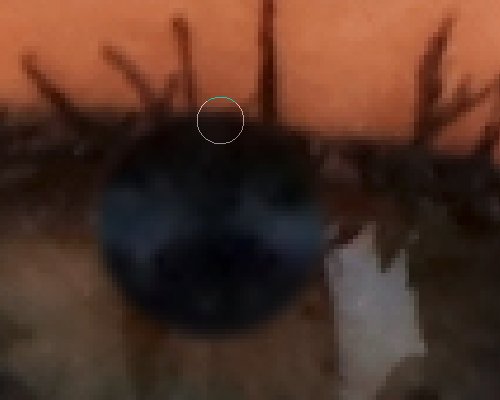
Далее выбираем инструмент с твердостью между 0% и 50%, и удаляем верхнею область зрачка, где он "залез" на верхнее веко.
Увеличьте зрачок на втором глазу таким же образом.

Можете полюбоваться результатами проделанной работы. Увеличение зрачков очень тонкий эффект, и большинство людей даже не заметят его. Тем не менее, это может сильное повлиять на внешний вид фотографии.

Теперь мы будем увеличивать блики на глазах. Начнем с добавления яркости и контраста - корректирующего слоя. Он должна быть расположен следующим образом:

Установим яркость и контраст +100 (если у вас Photoshop CS2 или выше, то поставьте яркость и контрастность +50).

Выберите Layer1 (т.е. слой Brightness/Contrast), далее зайдите Image> Adjustments> Invert.

Теперь выберите инструмент кисть Brush Tool и на этом слое, зарисуйте радужную оболочку глаза. Проделайте тоже самое со вторым глазом.

Полученные глаза выглядят неестественно и похожи на глаза совы. Чтобы это исправить, мы будем уменьшать эффект от корректирующего слоя. Во-первых, изменим режим наложения на Luminosity:

Затем будем уменьшать непрозрачность, пока глаза не будут выглядеть естественнее. Ретуширование глаз очень деликатный процесс, но глаза становятся загадочнее и выразительнее.

Окончательный результат:

До и после:

 |
 |
 |
 |
 |
gt; Transform-
Серия сообщений "Уроки":
Часть 1 - Видео урок. Гламурная ретушь кожи
Часть 2 - Уроки фотошоп - бархатная кожа
...
Часть 13 - Урок. Как использовать клипарт
Часть 14 - Реальность - лишь слишком тщательно причесанная фантазия
Часть 15 - Профессиональная ретушь глаз
Серия сообщений "ФОТО":
Часть 1 - Огненная красота и как ее запечатлеть
Часть 2 - Как сделать хорошее фото детей?
...
Часть 15 - Красивые фото рукодельных работ - легко и просто! Советы Эльмиры Ярош
Часть 16 - Вяжу безрукавки, эксперементирую в фотошопе..
Часть 17 - Профессиональная ретушь глаз
Часть 18 - 88 полезных советов по Фотошопу. Часть 1
Часть 19 - Учимся фотографировать. Много уроков.
Часть 20 - Нежное... Oleg Pigilev
Часть 21 - Натюрморты "Милый букет!
| Комментировать | « Пред. запись — К дневнику — След. запись » | Страницы: [1] [Новые] |






